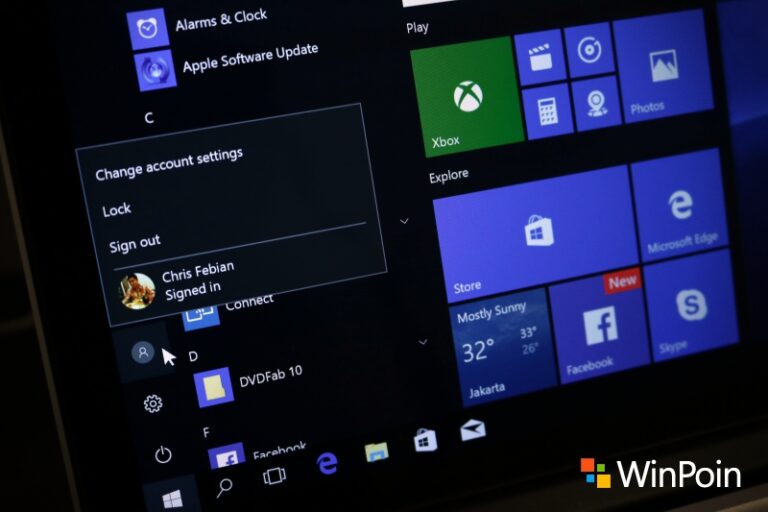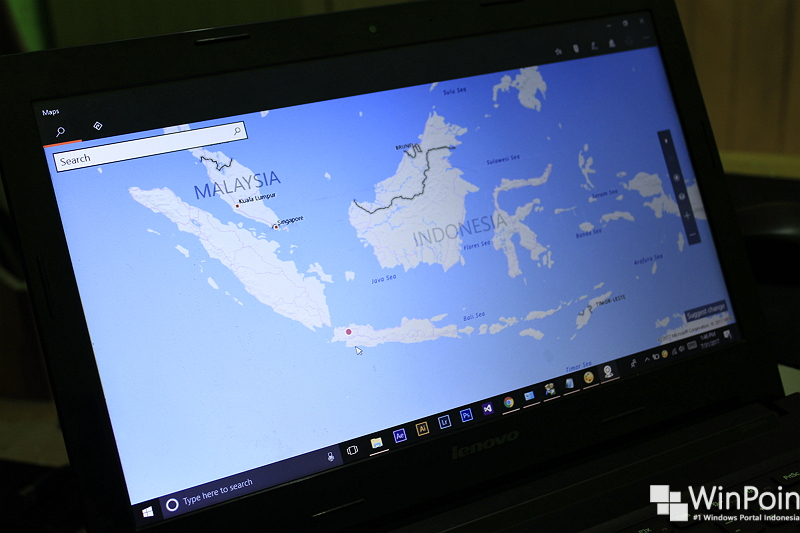
Beberapa hal dalam Windows 10 membutuhkan lokasi dimana perangkat berada, misalnya pada aplikasi Maps. Terkadang Windows 10 gagal dalam mendapatkan lokasi perangkat saat ini. Untuk mengecah hal tersebut, kamu dapat mengatur default location yang mana bisa digunakan ketika aplikasi tidak dapat mendapatkan lokasi perangkat dengan benar.
Mengatur Lokasi Default di Windows 10
- Buka Settings
- Navigasi ke Privacy – Location.
- Pada panel kanan, klik opsi Set Default pada menu Default location.
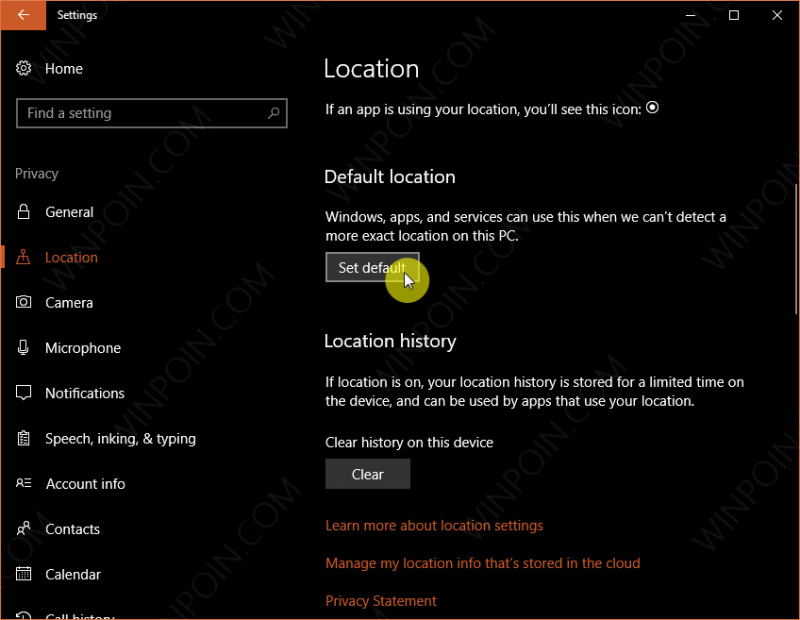
- Aplikasi Maps akan terbuka, selanjutnya kamu hanya perlu menentukan default location sesuai keinginan. Kamu juga bisa menentukan lokasi secara manual dengan cara mengetik pada kolom pencarian.
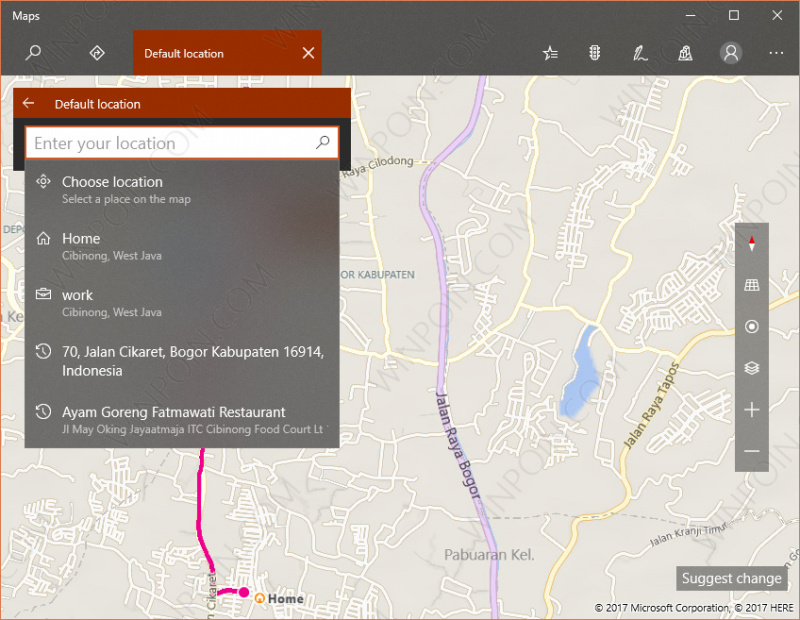 Jika sudah, maka klik opsi Set.
Jika sudah, maka klik opsi Set.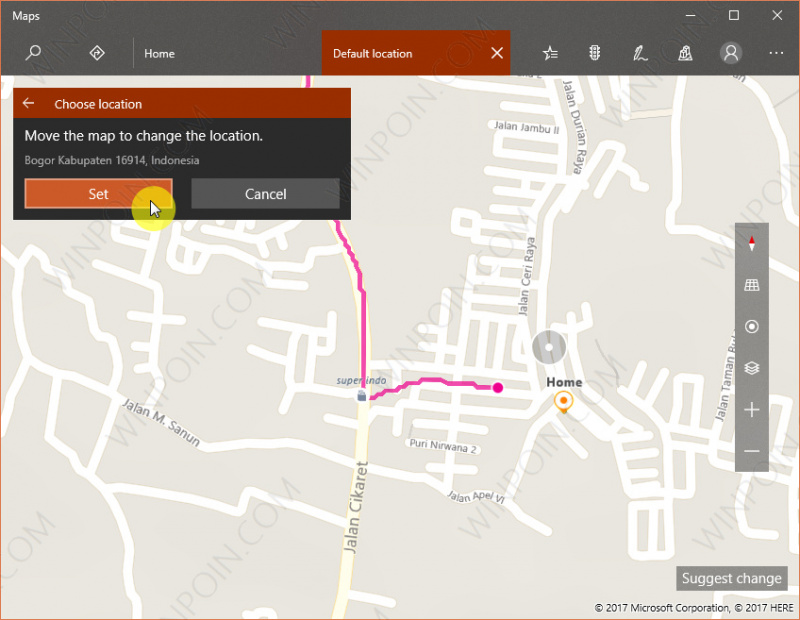
- Dengan begitu maka kamu telah berhasil membuat defaut location. Dan akan ditandai dengan Default Location pada maps.
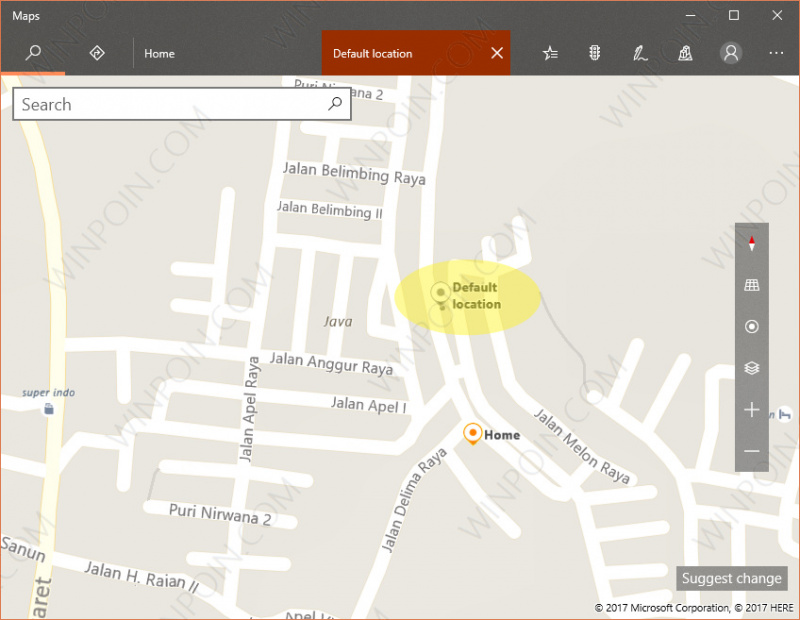
Dengan begitu maka kamu tidak perlu khawatir kedepannya jika mengalami masalah ketika sistem tidak bisa mengambil lokasi dengan benar.